Photoshop CC中文版婚纱照增强色彩的表现效果对比图。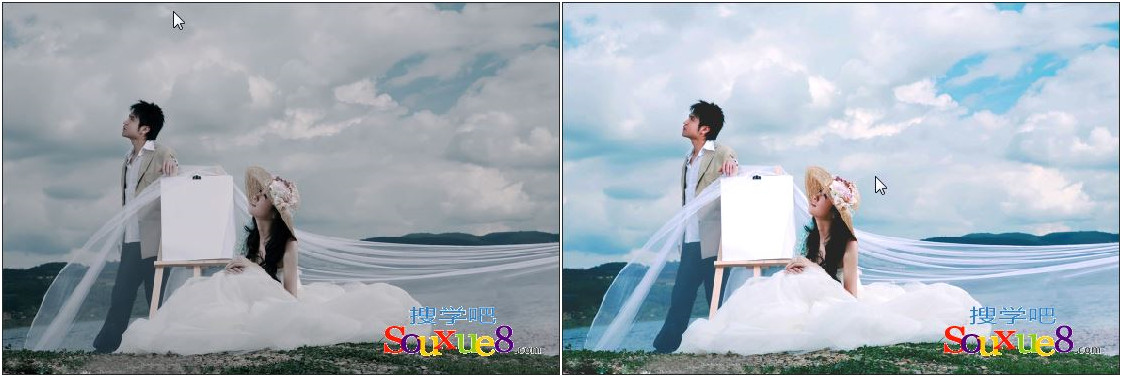
1.Photoshop CC中文版执行【文件】/【打开】命令(Ctrl+O),弹出“打开”对话框,选择需要的素材,单击“打开”按钮打开图像。
2.复制“背景”图层,得到“背景副本”图层;将其图层混合模式设置为“滤色”得到的图像效果如图所示。
3.将“背景副本”图层的图层不透明度设置为50%,得到的图像效果如图所示。
4.Photoshop CC中文版单击“图层”面板上创建新的填充或调整图层按钮![]() ,在弹出的下拉菜单中选择“曝光度”选项,在“调整”面板中调整参数。
,在弹出的下拉菜单中选择“曝光度”选项,在“调整”面板中调整参数。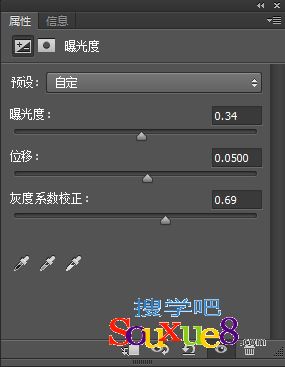
5.调整完毕后,Photoshop CC中文版得到的图像效果如图所示。
技术看板:“曝光度”命令
执行【图像】/【调整】/【曝光度】命令,弹出“曝光度”对话框,如图所示。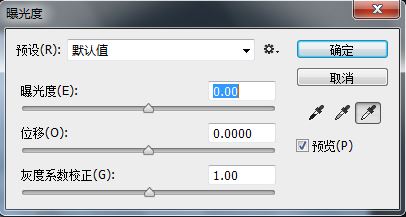
“曝光度”命令主要用于调整HDR图像色调的明暗,同时也可用于调整8位和16位图像。
曝光度:主要调整色调范围的高光区域,对阴影区域影响较小。
位移:主要调整阴影和中间调区域,对高光区域影响较小。
灰度系数校正:使用简单的乘方函数调整图像灰度系数。
6.添加“色相/饱和度”调整图层,在“调整”面板中设置参数,Photoshop CC中文版如图所示。
7.调整完毕后,得到的图像效果如图所示。
8.添加“自然饱和度”调整图层,在“调整”面板中设置参数,如图所示。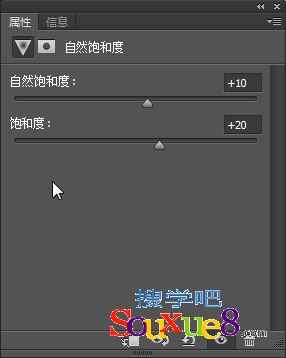
9.调整完毕后,Photoshop CC中文版得到的图像效果如图所示。
